Windows после новой установки или после обновления драйверов видеокарты может неправильно отображать изображения в встроенном средстве просмотра изображений. Желтый фон будет виден, и все фотографии будут дополнительно пожелтеть. Как с этим бороться?
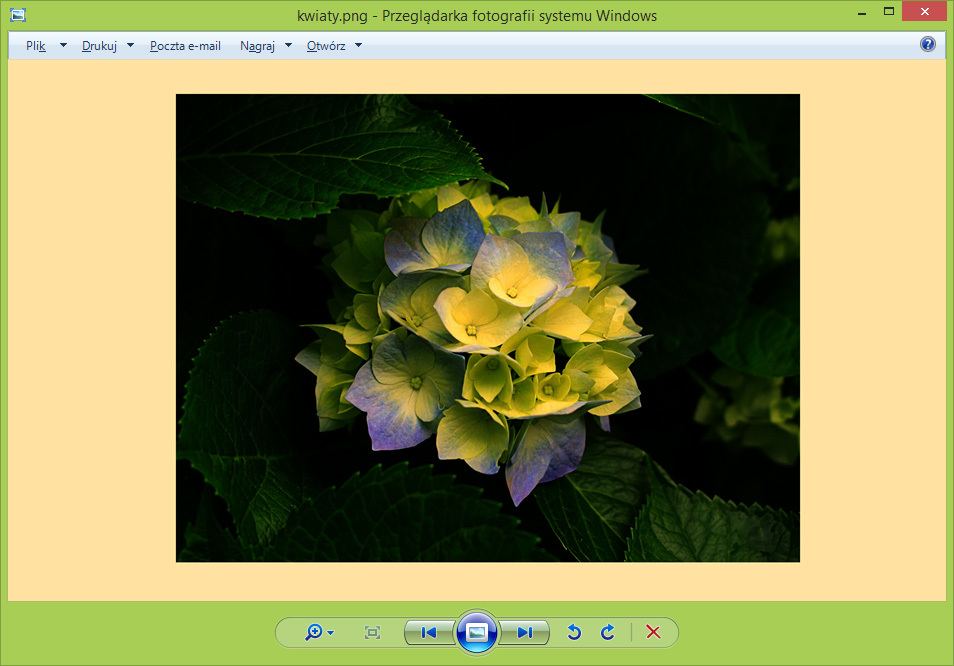
Эта проблема связана с настройками цветового профиля и может быть решена двумя способами. После выполнения одной из следующих операций все должно вернуться к нормальному состоянию — фон в средстве просмотра изображений снова будет белым, а фотографии возвратятся к естественным цветам.
Способ №1 — Выполнение цветовой калибровки в системе
Один из способов — выполнить калибровку цвета — нам даже не нужно ничего менять в этих настройках, во многих случаях достаточно просто «привязать» их, чтобы перезаписать изменения в системе.
1. Щелкните правой кнопкой мыши на рабочем столе и выберите «Персонализация».
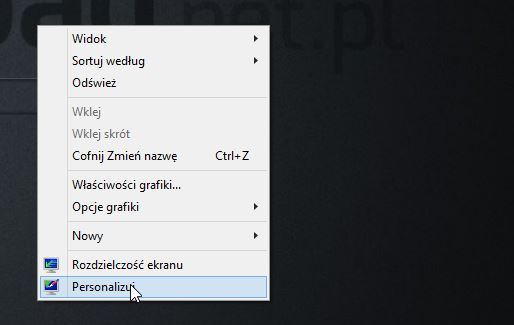
2. В окне персонализации перейдите на вкладку «Экран» в левом нижнем углу (см. Раздел «См. Также»).
3. В настройках экрана выберите «Калибровать цвет» в меню слева.
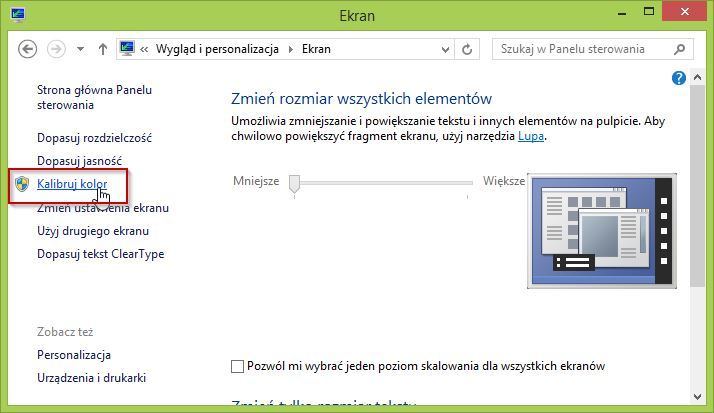
4. Появится окно мастера калибровки, которое приведет нас шаг за шагом. Мы сможем настроить контраст, яркость и насыщенность отдельных цветов, соответственно. Как я уже упоминал, мы можем оставить эти настройки по умолчанию, это просто переписывание конфигурации.
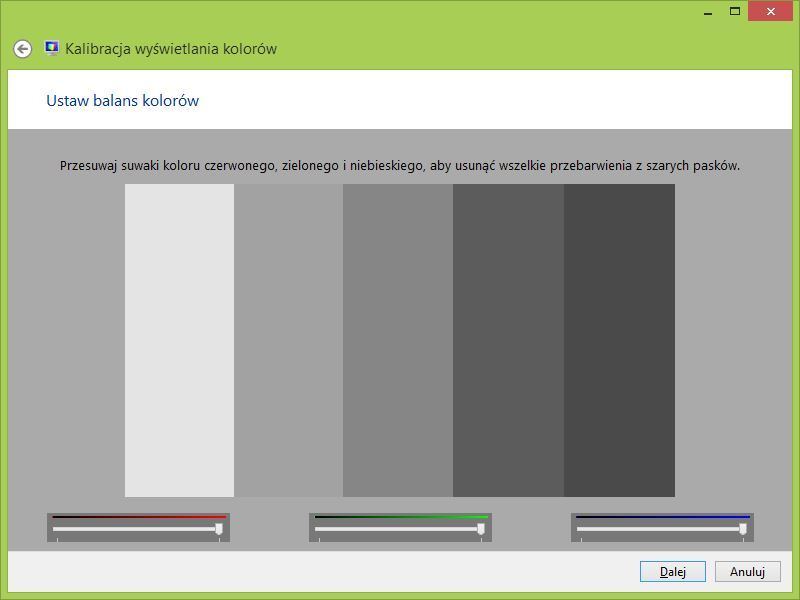
5. После завершения работы мастера и сохранения изменений мы снова откроем изображение в средстве просмотра изображений Windows по умолчанию. Проблема должна быть решена уже.
Способ №2 — изменение профиля в настройках управления цветом
1. Перейдите в меню «Пуск» или запустите экран, затем выполните поиск «Управление цветом». Запустите найденную опцию с тем же именем.
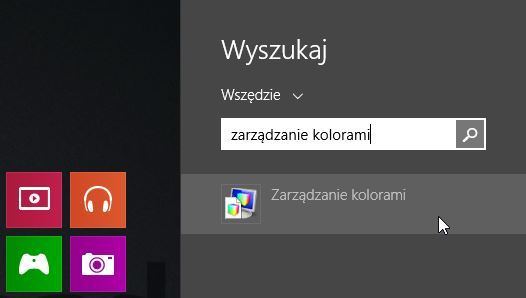
2. Отобразится окно управления цветом. В поле «Устройство» выберите свой монитор из раскрывающегося списка, затем установите флажок «Использовать мои настройки для этого устройства».
3. Цветовой профиль, связанный с нашим монитором, должен быть приведен в списке ниже. Мы помечаем его в списке и нажимаем «Удалить».
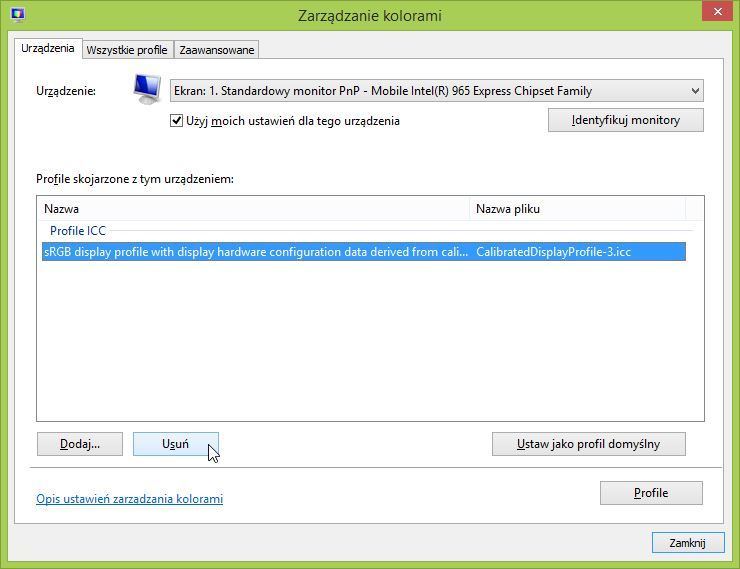
4. Нажмите кнопку «Добавить …», а затем в новом окне выберите из списка профиль с именем «sRGB IEC61966-2.1» из раздела «Профили ICC».
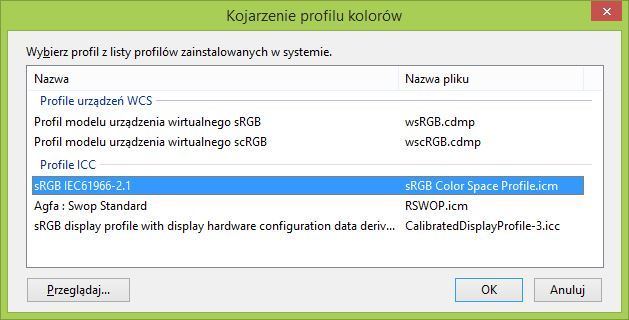
5. Подтвердите изменения кнопкой OK, а затем включите любое изображение в средстве просмотра изображений. Проблема с желтым цветом должна быть решена.






